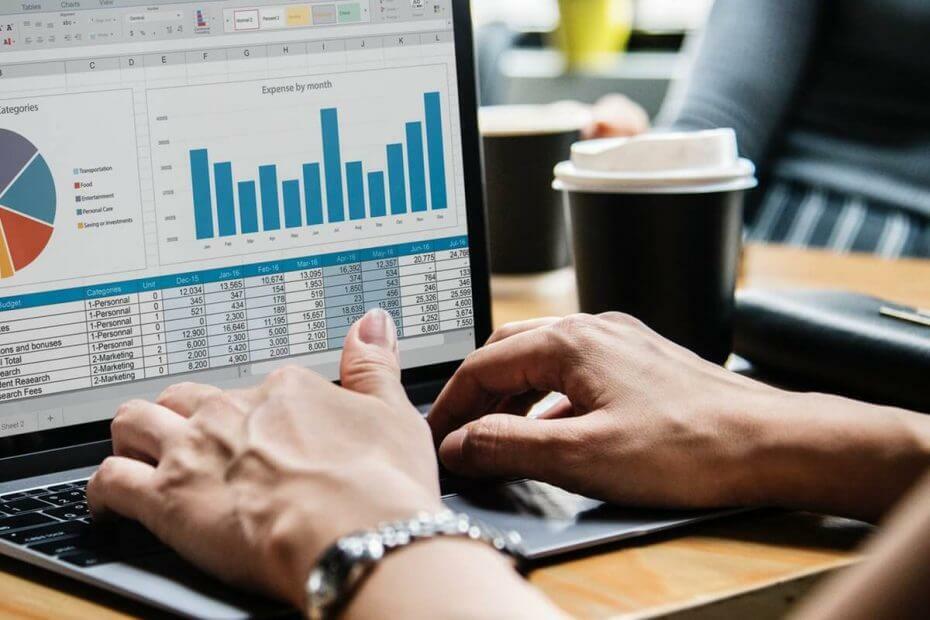
이 소프트웨어는 드라이버를 계속 실행하여 일반적인 컴퓨터 오류 및 하드웨어 오류로부터 안전하게 보호합니다. 간단한 3 단계로 모든 드라이버를 확인하세요.
- DriverFix 다운로드 (확인 된 다운로드 파일).
- 딸깍 하는 소리 스캔 시작 문제가있는 모든 드라이버를 찾습니다.
- 딸깍 하는 소리 드라이버 업데이트 새 버전을 얻고 시스템 오작동을 방지합니다.
- DriverFix가 다운로드되었습니다. 0 이번 달 독자.
Microsoft Office 365에서는 Office 제품군 라이선스를 구매 한 사용자가 제품을 Microsoft 서버에 등록해야합니다.
Office 365 라이선스를 포함한 모든 Microsoft 제품을 쉽게 등록 할 수 있습니다. Word 또는 Powerpoint와 같은 Office 응용 프로그램은 때때로 Office 365가 라이선스를 등록하지 못할 수 있습니다.
Office 365 사용자가 Office 365 라이선스를 활성화하는 동안 "일시적인 서버 문제가 있습니다."오류를보고했습니다. 동일한 오류로 어려움을 겪고있는 경우 시스템에서이 문제를 해결하기위한 몇 가지 솔루션이 있습니다.
일시적인 서버 문제로 인해 죄송합니다. [Office 365 FIX]
- 컴퓨터의 시간대 확인
- 관리자 권한으로 Office 실행
- 2 단계 인증 비활성화
- 방화벽 끄기
- Office 365 용 지원 및 복구 도우미 사용
- 정품 인증 문제 해결사 다운로드 (Office 2019 – 2016)
- Microsoft 공식 지원에 문의
1. 컴퓨터의 시간대 확인
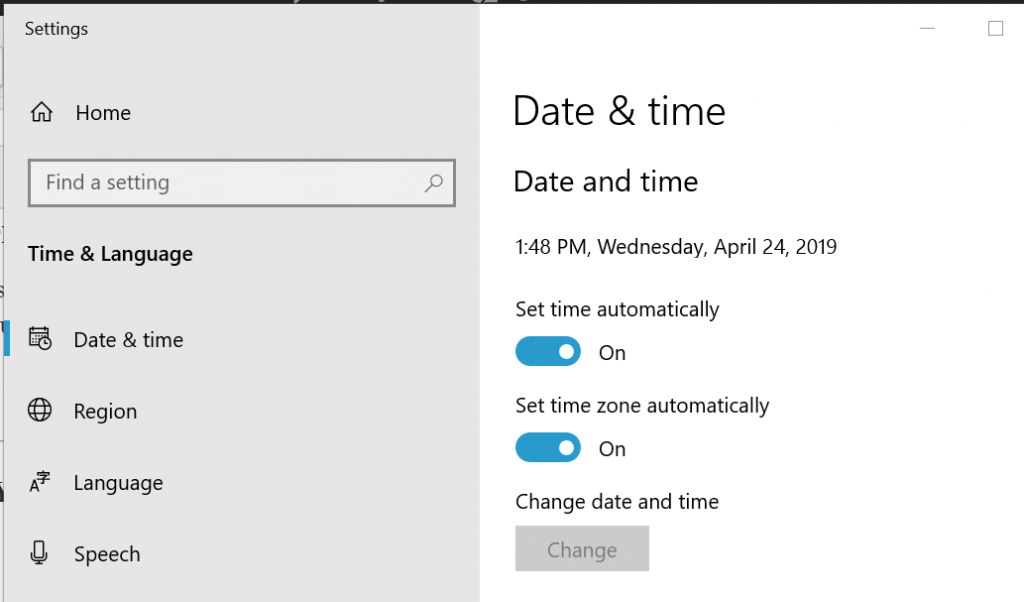
시간대가 올바르지 않으면 서버 관련 문제가 발생하여이 오류가 발생할 수 있습니다. 라이센스를 활성화하기 전에 시간, 날짜 및 시간대가 시스템에 올바르게 설정되어 있는지 확인하십시오.
2. 관리자 권한으로 Office 실행
관리자 권한으로 Office 응용 프로그램을 실행하면 일시적인 서버 문제도 해결할 수 있습니다.
- Cortana / 검색 창에 Office 응용 프로그램을 입력합니다. 예를 들어 Word를 입력합니다.
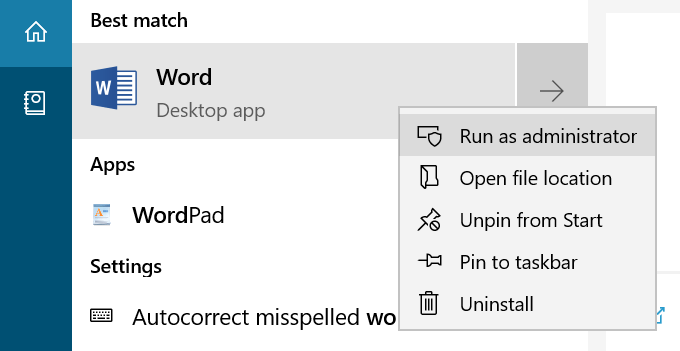
- 오른쪽 클릭 워드 "관리자 권한으로 실행”옵션.
Office 응용 프로그램이 실행되고 나면 라이선스 확인을 활성화하여 개선 사항을 확인하십시오.
- 또한 읽으십시오: 손상된 Microsoft Word 문서를 순식간에 수정하는 5 가지 소프트웨어
3. 2 단계 인증 비활성화
사용한 라이선스를 활성화하는 데 동일한 Microsoft 전자 메일 계정을 사용하고 있다고 가정합니다. 구매를 위해 이중 인증을 비활성화하여 활성화 할 수도 있습니다. 성공적으로. 계정에 이중 인증이 활성화 된 경우 비활성화 해보십시오.
- 웹 브라우저를 사용하여 Microsoft 계정에 로그인합니다.
- 다음으로 이동 계정 관리 페이지. 아직 로그인하지 않은 경우 다시 로그인해야 할 수 있습니다.
- 페이지에서 아래로 스크롤하여 2 단계 인증.
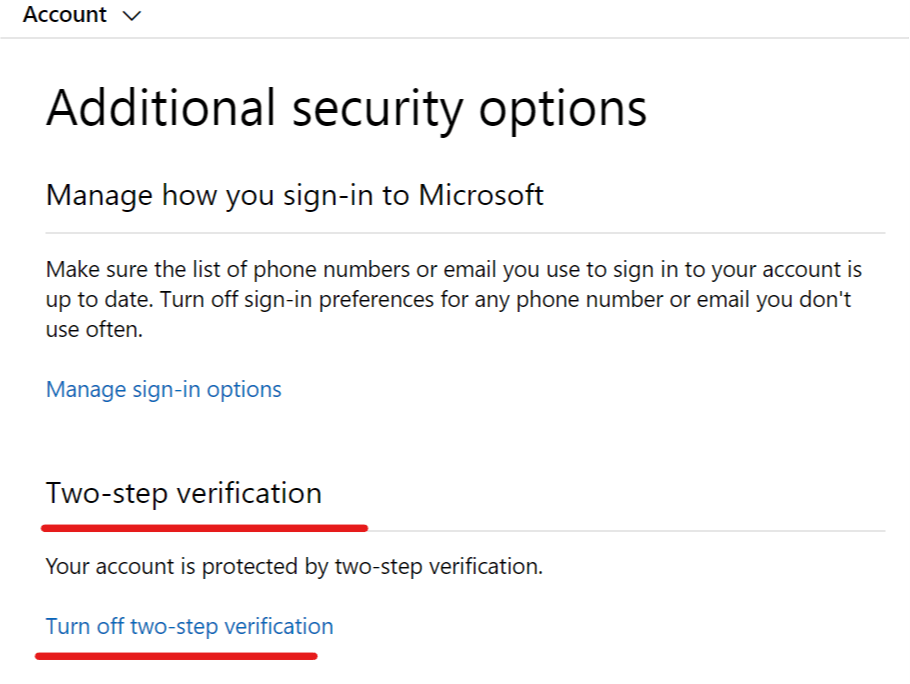
- 클릭 2 단계 끄기 확인.
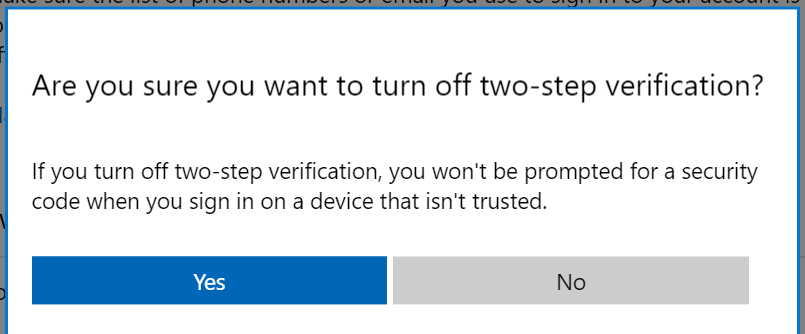
- 2 단계 인증을 끌 것인지 묻는 팝업 창이 표시됩니다. 딸깍 하는 소리 예.
그게 다입니다. Microsoft 계정에 대한 2 단계 인증을 성공적으로 비활성화했습니다.
Microsoft Office를 시작하고 활성화 키를 입력합니다. 활성화가 표시되면 다음 방법으로 이동합니다.
- 또한 읽으십시오: 이 5 가지 도구를 사용하여 PDF 파일을 Word 문서로 변환
4. 방화벽 끄기
방화벽 보호 기능이있는 바이러스 백신 프로그램이 설치되어있는 경우 방화벽을 일시적으로 비활성화하여 문제를 해결할 수 있습니다. 때때로 방화벽은 보안상의 이유로 나가는 연결을 차단할 수 있습니다.
바이러스 백신 프로그램을 시작하고 방화벽을 끕니다. 또는 바이러스 백신 소프트웨어를 일시적으로 종료하십시오.
기본적으로 사용되는 Windows 방화벽을 해제 할 수도 있습니다. 방법은 다음과 같습니다.
- 클릭 스타트 그리고 선택 설정.
- 클릭 업데이트 및 보안.

- 고르다 Windows 보안 그런 다음 방화벽 및 네트워크 보호.

- 방화벽 및 네트워크 보호에서 사설 네트워크 (활성).

- 아래의 토글 스위치를 클릭하십시오. Windows Defender 방화벽 방화벽을 끕니다.
- 수신 연결 섹션에서 "허용 앱 목록에있는 연결을 포함하여 들어오는 모든 연결을 차단합니다.”이 선택 해제되어 있습니다.
- 설정 창을 닫습니다.
Microsoft Office를 시작하고 라이선스 활성화를 시도합니다. 활성화가 성공한 후 방화벽 및 안티 바이러스 보호를 다시 활성화해야합니다.
- 또한 읽으십시오: 사무실의 효율성을 향상시키는 6 가지 문서 관리 소프트웨어
5. Office 365 용 지원 및 복구 도우미 사용
Microsoft는 Office 365의 정품 인증 문제를 식별하는 데 도움이되는 Office 365 도구에 대한 지원 및 복구 지원을 제공합니다.
- 다운로드 Office 365 지원 및 복구 도구입니다.
- 설치 프로그램을 실행하고 대화 상자가 열리면 설치.
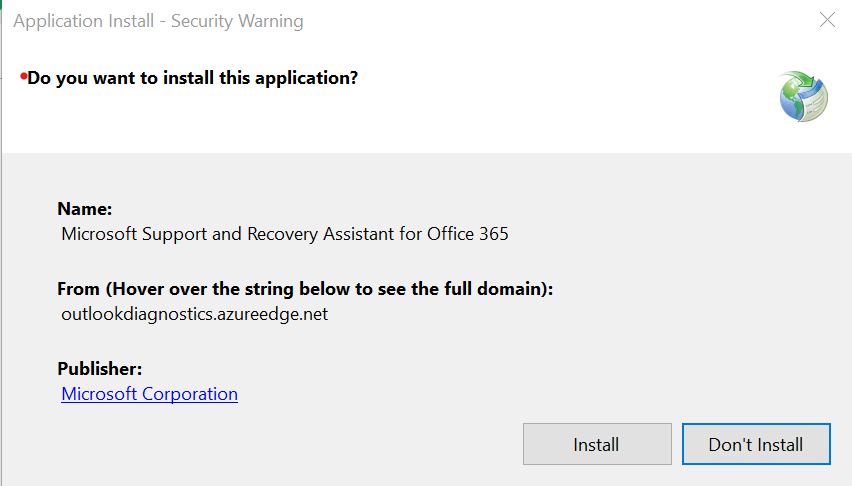
- 앱이 새 창에서 열립니다. 고르다 "나는동의하다" 서비스 계약에 동의합니다.
- 클릭 예 UAC에서 메시지가 표시되면
- 화면의 지시에 따라 복구 프로세스를 완료하십시오.
- 또한 읽으십시오: Windows 10에서 ZIP 파일을 암호로 보호하는 방법
6. 정품 인증 문제 해결사 다운로드 (Office 2019 – 2016)
Office 2019 또는 2016을 사용하는 경우 Microsoft의 정품 인증 문제 해결사가 문제를 해결하는 데 도움을 줄 수 있습니다.
- 다운로드 활성화 문제 해결사.
- 문제 해결사를 실행하고 화면의 지시를 따릅니다.
7. Microsoft 공식 지원에 문의
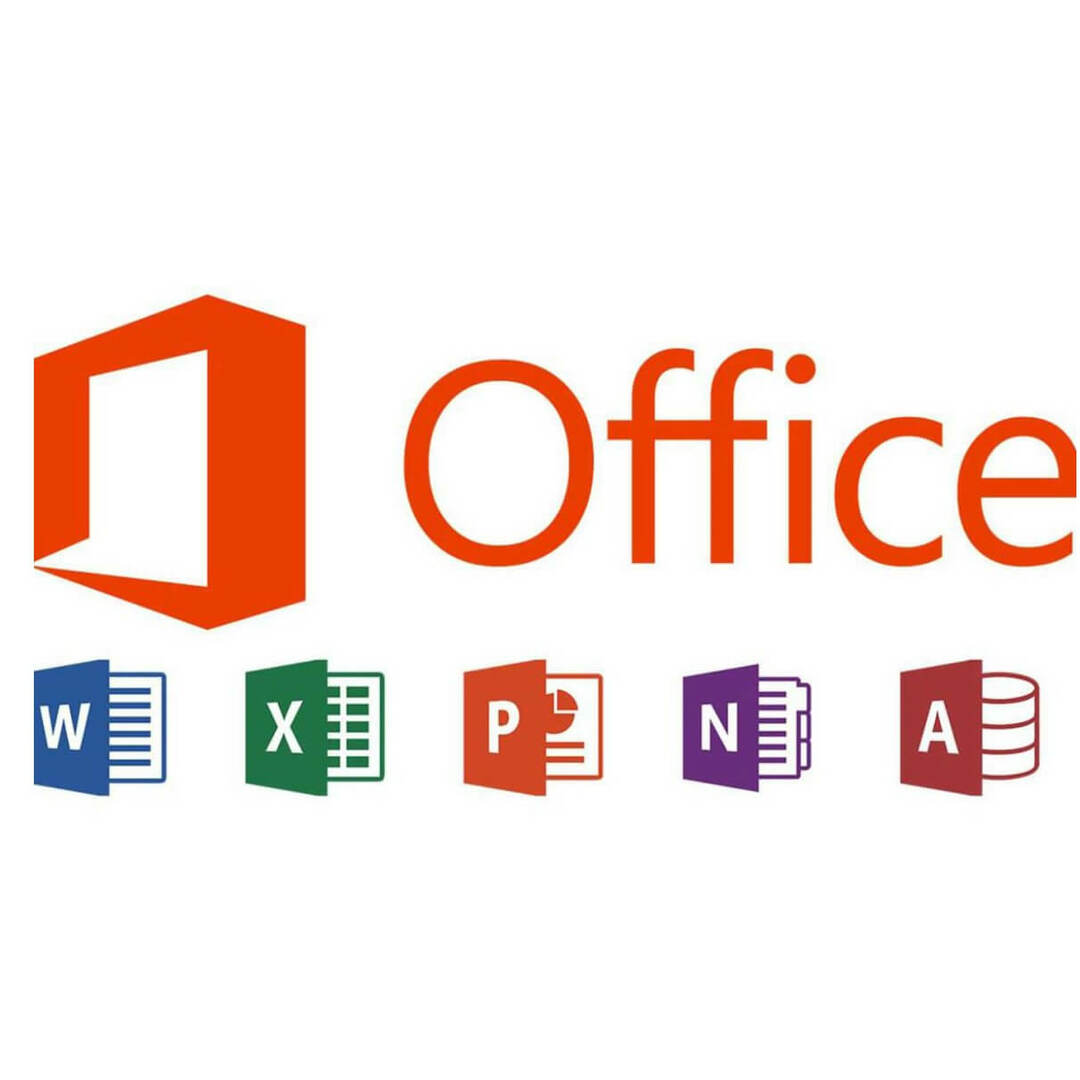
이 오류를 수정하는 데 도움이되는 솔루션이없고 여전히 라이선스를 활성화 할 수없는 경우 Microsoft 지원에 문의하십시오. 팀은 원격으로 전화로 당신을 도울 수 있습니다.
지원팀에서 문제를 즉시 해결할 수없는 경우 하루나 이틀 정도 기다리십시오. 오류가 Microsoft 측에서 발생한 경우 지원 담당자가 문제를 해결하고 이메일을 통해 알려드립니다.
당신이 좋아할 수있는 관련 이야기 :
- Windows 10에서 Microsoft Office Picture Manager를 실행하는 방법
- 사무실의 효율성을 향상시키는 6 가지 문서 관리 소프트웨어
- 여기에서 Office 간편 실행 설치 프로그램을 얻을 수 있습니다.


![서버에서 이 작업을 완료할 수 없습니다. [오류 수정]](/f/4a495c2ed77ca13dcf08136fc519aabb.png?width=300&height=460)